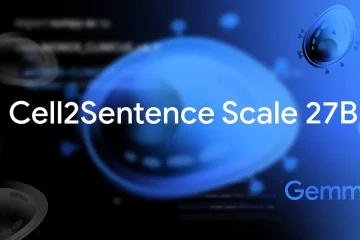上的“無法識別的網絡,沒有 Internet”問題
在技術、進步甚至娛樂目的方面,網絡連接是支柱的基礎。但是,您可能經常遇到連接到 Internet 的情況一項艱鉅的任務。
-s-
在這種情況下,您會收到錯誤消息“Unidentified Network No Internet”。儘管這似乎是一個需要技術人員的複雜問題,但事實並非如此。如果您仔細按照說明操作,您可以在家中快速修復它。
有幾個原因會導致無法識別的網絡錯誤消息。其中一些包括不准確的網絡設置、錯誤的 IP 配置以及類似的設置。
因此,即使您的互聯網連接處於活動狀態且正常工作,您也無法訪問互聯網。但是,您不必擔心,因為我們的“如何修復”指南已經為您提供了全部內容。
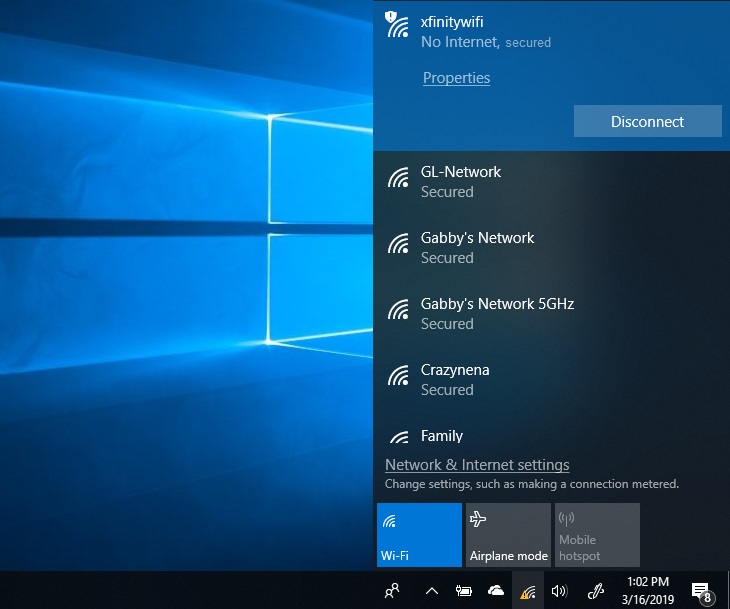
另請閱讀:
如何解決無法訪問互聯網的未識別網絡?
-s-
無論是Windows 7、8、10還是11,都可以通過以下方式解決無法上網的未識別網絡問題:
方法 1:禁用飛行模式
只要您想斷開 Windows 11/10 上的所有無線網絡,您就可以使用飛行模式或飛行模式。當您想連接到互聯網時,很明顯,飛行模式已關閉。但是,要解決此問題,您需要將其打開。您可以使用兩種方法來實現它:
使用 Windows 設置
按 Windows 按鈕。轉到 設置。導航到 Network 和 Internet 選項n.選擇Flight Mode並打開按鈕。3秒後,點擊關閉按鈕。
使用 Wifi 或網絡圖標
在 Windows 任務欄中,單擊 WiFi 或 網絡 圖標。右-點擊WiFi上的,然後點擊圖標將其打開,然後它會變暗;點擊它以禁用飛行模式
如果飛行模式方法不起作用,請按照下面提到的下一個方法!
方法2:更新網卡驅動
很多時候,根本原因在於網絡驅動。因此,您可以更新它以檢查它是否有效。您有兩種更新網絡驅動程序的方法,您可以按照其中任何一種方法更新網絡驅動程序:
-s-
有時問題可能出在網絡驅動程序上。更新它們,看看這是否有幫助。要更新網卡驅動程序,有兩個選項:
從 Windows 更新網絡驅動程序
轉到 Windows 設置。導航到 更新 和 安全。選擇查看 附加 更新關聯。
如果網絡驅動程序更新可用,請單擊以安裝它。之後,重新啟動您的設備以檢查問題是否仍然存在。
查看 OEM 網站
同時按 Win+K 鍵打開 OEM(打開設備管理器).導航到 Network 適配器。選擇 Properties 選項轉到 Drivers 選項卡並查看您的驅動程序版本在OEM 網站,導航到驅動程序部分
如果有更高版本可用,請將其恢復到您的 PC 並稍後安裝最新的網絡驅動程序。
方法 3:禁用防火牆軟件的防病毒
如果您使用防病毒軟件或防火牆,您必須注意它通常會阻礙您的網絡連接。儘管防病毒對您的 PC 來說是必不可少的,但您可以將其禁用一段時間以檢查它是否可以解決問題。如果是這樣,則可能是防病毒軟件干擾了您的網絡連接。
對於殺毒軟件
打開你的殺毒軟件並禁用它。之後,檢查問題是否已解決。
對於防火牆
如果您使用 Windows 防火牆,請將設置重置為默認值。檢查它是否有效。
此外,如果您使用 VPN,那麼它通常會成為網絡連接的障礙。因此,請禁用您的 VPN 並檢查問題是否已解決。但是,如果它不能解決您的問題,則可能是 DNS 服務器存在問題。所以,試試下面給出的方法!
方法 4:更改您的 DNS 服務器
Internet 服務提供商為您提供自定義 DNS 服務器。但是,有時它可能太慢了。在這種情況下,您可以使用 Google 公共 DNS 或 Cloudflare DNS 來加速您的互聯網連接。
按照以下步驟更改 DNS 服務器:
同時按 Windows+X 鍵。導航到 網絡 連接。轉到屬性檢查您的 Wifi 或以太網屬性。系統可能會提示您輸入管理員憑據。雙擊 IPv4(Internet 協議版本 4)單擊該選項。使用以下 DNS 服務器地址並設置但是,使用以下內容將您的 DNS 服務器地址編輯為 Google 公共 DNS:首選 DNS 服務器:8.8.8.8備用 DNS 服務器:8.8.4.4
方法 5:使用 1Windows 疑難解答
Windows 11/10 為您提供了一個內置的疑難解答程序。您可以使用它來診斷您的網絡並進一步排除故障。有兩種使用方法。您可以按照下面給出的任何一個:
排除特定網絡適配器故障
該方法診斷您的特定網絡適配器。
按照下面給出的步驟進行操作:
右鍵單擊 開始 菜單或同時使用 Win+X 組合鍵。導航到 Network 連接。右鍵單擊您的特定網絡連接,無論是 Wifi 還是以太網。單擊下方的 診斷 選項。
該過程將自動啟動故障排除。
整體網絡評估
該方法一次評估整個網絡。
按照以下步驟進行:
轉到Windows 設置。導航到更新 和 安全。點擊疑難解答 strong>。選擇Additional Troubleshooter。導航到Network Adapter並點擊運行它
運行後,如果網絡出現問題,您的問題將得到解決。
但是,如果你的網卡有問題,你必須按照下面提到的方法!
方法6:使用外部網絡適配器
如果您的網絡適配器有任何問題導致問題,那麼無論問題是否解決,請使用外部適配器。大多數筆記本電腦和台式電腦都有一個外部適配器,因此如果內部適配器不起作用,則可以使用外部適配器。
如果其中任何一個都沒有,那麼下面提到的方法肯定會解決這個問題!
方法 7:重新啟動調製解調器和路由器
重新啟動適配器可以解決問題。如果您設備的網絡適配器無法正常工作,您必須嘗試這個。
按照下面給出的步驟來做同樣的事情:
關閉調製解調器和路由器,但確保兩者物理連接。打開調製解調器。直到燈變成綠色,然後等待另一個30 秒。打開路由器。
儘管許多路由器在重啟後需要比平時更多的時間才能正常運行,但請在檢查該方法是否有效之前考慮一下。
常見問題解答
為什麼我的 Internet 是未識別網絡?
許多原因導致網絡未識別。過時或損壞的網絡驅動程序或不正確的網絡設置通常會導致該問題。
如何從未識別的網絡更改為家庭網絡?
您可以運行內置的 Windows 網絡疑難解答。如果您不知道如何操作,請按照上述方法使用 Windows 疑難解答。
最終裁決
上述方法必須已修復 Windows 11/10 上的 Windows 上的未知網絡無互聯網問題。但是,如果您有任何疑問,請在下面的評論部分告訴我們。另外,請說明哪種方法可以幫助您解決問題。
—